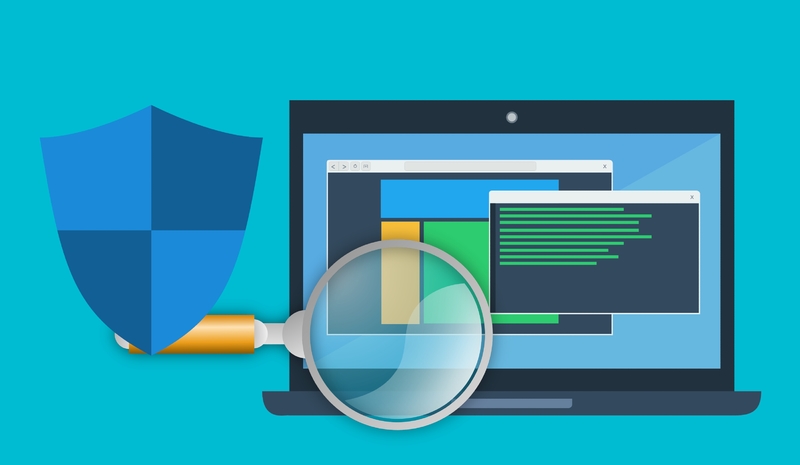Kindle Fire постійно замерзає – що робити
Ніщо так не зіпсує ваш день, як заморожений планшет, особливо коли ви намагаєтеся зробити щось важливе. Планшети Amazon Fire, як правило, досить надійні, але вони не застраховані від випадкових збоїв, зависання та помилок. Якщо у вас повільний час відповіді або повне зависання, ви не самотні.

Є багато причин, чому ваш планшет Fire може зависнути, але вони здебільшого зводяться до проблеми програмного забезпечення або сумісності. Тут ви знайдете деякі рішення поширених проблем, з якими стикається планшет Fire, і як їх реалізувати.
Чому мій Kindle зависає?
Як зазначено вище, причини можуть бути різноманітними, і може виникнути складний ефект, коли виникає кілька проблем одночасно. Однак, швидше за все, це пов’язано з навантаженням на процесор.
Якщо потреба в обробці, поставлена на пристрій, перевищує те, що він призначений для підтримки, це спричиняє проблеми. Якщо процесору важко аналізувати запити з різних джерел, це ще більше посилює проблему.
Це не означає, що це єдина можливість, але це поширена проблема. Щоб цього не сталося, постарайтеся бути виміряним у тому, як ви використовуєте свій вогонь. Не відкривайте занадто багато програм одночасно і не відкривайте кілька веб-сайтів одночасно, якщо ви можете допомогти.
Також уникайте використання пристрою в умовах екстремальних температур. Дуже гаряче або холодне середовище негативно впливає на процесор.
У деяких рідкісних випадках відомо, що футляри або гільзи впливають на продуктивність планшетів Fire. Якщо у вас періодично виникає проблема з зависанням планшета, спробуйте деякий час використовувати його без футляра, щоб перевірити, чи це вирішить проблему.
Рішення №1 – Перезавантажте
Це має бути вашою рукою для більшості електронних пристроїв, якщо вони перестають реагувати. І якщо ви не ризикуєте втратити дані, над якими працюєте, зазвичай це безпечно.

Якщо ваш екран повністю не реагує, почніть з натискання та утримування кнопки живлення на планшеті протягом 40 секунд. Через кілька секунд екран погасне, але утримуйте кнопку протягом 40 секунд. Для цього корисно використовувати таймер, щоб переконатися, що ви тримаєте його достатньо довго.
Коли пройдуть 40 секунд, відпустіть кнопку. Резервне копіювання планшета може початися самостійно. Якщо це не так, увімкніть його, як зазвичай, і дочекайтеся екрана запуску. Тепер ви зможете використовувати пристрій без будь-яких додаткових налаштувань.
Якщо це не допомогло, і екран не реагує, підключіть пристрій до зарядки за допомогою оригінального адаптера, який постачається разом із ним. Зарядіть його на 30 хвилин, а потім повторіть процедуру.
Якщо екран не повністю не відповідає, ви побачите повідомлення «Ви хочете вимкнути свій Kindle?» після утримування кнопки живлення протягом кількох секунд. У цьому випадку виберіть параметри «Вимкнути» або «Вимкнути» та просто запустіть його після вимкнення.
Оновлення програмного забезпечення
Іншою поширеною причиною ряду проблем є старі версії програмного забезпечення на планшеті. На щастя, легко перевірити, чи є у вас найновіша версія цього програмного забезпечення, і, якщо потрібно, завантажити новішу.

Ви можете перейти на сторінку оновлення програмного забезпечення Amazon для планшетів Kindles і Fire. Там ви можете скористатися різними посиланнями, щоб дізнатися, яка у вас модель Fire, яке програмне забезпечення вам потрібно, а також як його завантажити та встановити.
Якщо ви продовжуєте відчувати проблеми після оновлення програмного забезпечення, ви не втратите можливості. Однак вони стають дещо більш екстремальними.
Ядерний варіант
Спробуйте це лише в тому випадку, якщо все інше не вдасться, оскільки це знищить усі дані на вашому планшеті, повернувши його до того вигляду, яким він був у перший день використання. Ви втратите свої програми, зображення, фільми та все інше в сховищі. Якщо ви придбали програми, вони також будуть втрачені, тому вам слід уточнювати у розробників політику відновлення програм, втрачених таким чином.
На більшості планшетів можна скинути заводські налаштування пристрою, провівши вниз від верхньої частини екрана та перейшовши до «Налаштувань». У налаштуваннях знайдіть «Параметри пристрою» і в цьому меню натисніть «Скидання до заводських налаштувань». Дотримуйтесь інструкцій на екрані, щоб завершити скидання.
Знову ж таки, це має бути вашою останньою лінією захисту. Перш ніж виконати скидання до заводських налаштувань, зверніться до служби підтримки пристроїв Amazon тут. Можливо, ви відчуваєте щось, що не описано в цій статті.
Коли твій вогонь крижаний
Пристрій, який не реагує, може стати справжнім камінчиком у вашому черевику. Але не дозволяйте цьому вас збентежити, це, ймовірно, не постійна проблема. Перегляньте рішення, викладені в цій статті, і якщо вони підведуть вас, повне скидання до заводських налаштувань майже завжди спрацює, щоб відновити ваш планшет.
Щоб запобігти заморожуванням і відставанням у майбутньому, спробуйте вжити запобіжних заходів, які тут перераховані. Сподіваюся, ви можете хоча б скоротити випадки замерзання.
Ви новачок у планшетах Amazon Fire або у вас були попередні моделі? Чи були у вас проблеми з іншими планшетами? Дайте нам знати в розділі коментарів нижче.